更新时间:2025-01-07 11:19:26 作者:网友投稿 来源:网友投稿点击:
前面讲过在Excel表格中制作斜线表头的方法,这里再讲一下在Office word软件中制作斜线表头的过程。
适用软件:
Word2016软件及其它版本word软件
操作步骤:
1.打开Word软件,新建一个空白文档。
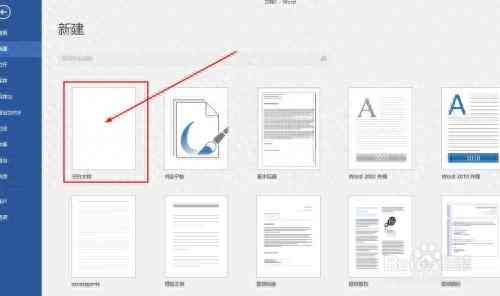
2.依次点击插入选项卡--表格,在文档中绘制一个表格,如图

3.在表格中输入表头文字,如图所示

4.选择上面的文字,调整滑块位置,需要用鼠标拖动滑块

5.然后用鼠标单击单元格
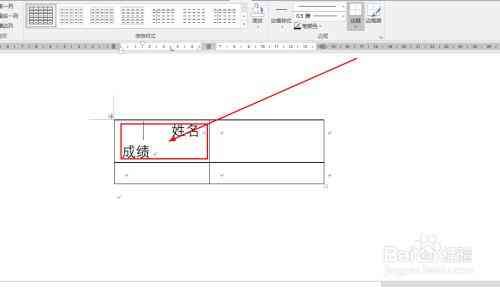
6.打开上面的设计选项卡,如图
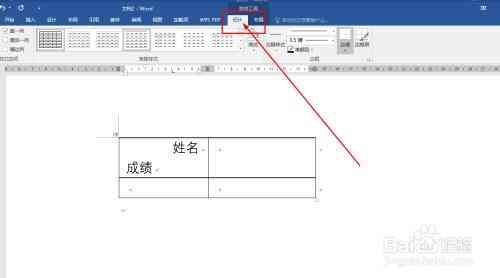
7.单击后会弹出选项列表如图,单击边框按钮,打开边框选择菜单

8.在边框选择菜单中找到斜下框线
9. 这样,选择的单元格就会出现斜线了,成为斜线表头效果,其实添加表头斜线还有很多方法,需要自己思考了。
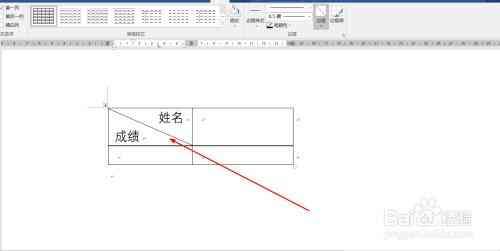
如果有办公软件基础操作的问题可以私信或留言,共同学习和进步!
如果感觉我们的文章很不错,记得分享给朋友和同学,让更多人方便的学习到实用的知识。